X
Cet article a été rédigé avec la collaboration de nos éditeurs(trices) et chercheurs(euses) qualifiés(es) pour garantir l'exactitude et l'exhaustivité du contenu.
L'équipe de gestion du contenu de wikiHow examine soigneusement le travail de l'équipe éditoriale afin de s'assurer que chaque article est en conformité avec nos standards de haute qualité.
Cet article a été consulté 4 370 fois.
Vous avez des difficultés pour vous connecter à Snapchat ? Voici comment procéder.
Étapes
Méthode 1
Méthode 1 sur 3:Se connecter à Snapchat
Méthode 1
-
1Démarrez l’application Snapchat. Son icône est celle d’un fantôme blanc sur fond jaune.
- Si vous ne possédez pas encore l’application Snapchat, téléchargez-la d’abord.
-
2Cliquez sur Se connecter (log in).
-
3Cliquez sur le champ Nom d’utilisateur ou adresse email. Il se trouve en première ligne de la page.
-
4Entrez votre nom d’utilisateur ou votre adresse mail. Ces identifiants doivent être identiques à ceux fournis lors de la création de votre compte Snapchat.
-
5Cliquez sur le champ Mot de passe. C’est la dernière ligne de la page.
-
6Entrez votre mot de passe.
-
7Cliquez sur Se connecter (log in). Ce bouton se trouve en bas de la page. Si votre nom d’utilisateur (ou adresse mail) et votre mot de passe sont corrects, vous serez redirigés vers votre compte.
- Si vous avez oublié votre mot de passe, utilisez la méthode suivante.
Publicité
Méthode 2
Méthode 2 sur 3:Réinitialiser son mot de passe à l’aide d’un téléphone
Méthode 2
-
1Démarrez l’application Snapchat. Son icône est celle d’un fantôme blanc sur fond jaune.
-
2Cliquez sur le champ Nom d’utilisateur ou adresse email. Il se trouve en première ligne de la page.
-
3Entrez votre nom d’utilisateur ou votre adresse email. Cette donnée est requise pour permettre de procéder à la réinitialisation de votre mot de passe.
-
4Cliquez sur Mot de passe oublié ?. Ce bouton se trouve en dessous du champ de saisie du mot de passe.
-
5Cliquez sur via Phone (via téléphone). Cette option enverra un lien de vérification sur votre téléphone sous forme de SMS. Si la vérification est couronnée de succès, vous serez capable de réinitialiser votre mot de passe dans Snapchat.
- Au cas où vous n’auriez pas de numéro de téléphone enregistré auprès de Snapchat, vous devez utiliser la méthode suivante et l’option « par email ».
-
6Prouvez que vous n’êtes pas un robot. Vous devrez participer à un minijeu pour démontrer que vous n’êtes pas un logiciel de spam. Les types de jeux sont variables, suivez les instructions indiquées à l’écran.
-
7Cliquez sur Continuer. Ce bouton se trouve en bas de l’écran.
-
8Entrez votre numéro de téléphone.
-
9Cliquez sur Continuer.
-
10Cliquez surEnvoyer par SMS. Un code de vérification sera envoyé par Snapchat au numéro de téléphone que vous avez fourni.
- Vous pouvez aussi cliquer sur Je préfère qu’on m’appelle pour qu’un collaborateur de Snapchat vous téléphone pour vous communiquer le code.
-
11Ouvrez le message de Snapchat. Ce dernier contient un code à six chiffres avec la mention « Happy Snapping ! » (joyeux snapping) sous le code.
- Assurez-vous à ce stade de ne pas fermer l’application Snapchat.
-
12Saisissez le code à six chiffres dans Snapchat. Vous devez le placer dans la page Entrez le code de confirmation qui apparait.
-
13Cliquez sur Continuer.
-
14Entrez un nouveau mot de passe à deux reprises. Ces deux saisies doivent être identiques pour pouvoir continuer.
-
15Appuyez sur Continuer. Ce bouton se trouve en bas de cette page. Si vos deux saisies sont identiques, votre mot de passe a été réinitialisé avec succès ! Vous pouvez maintenant vous connecter normalement.Publicité
Méthode 3
Méthode 3 sur 3:Réinitialiser un mot de passe en utilisant une adresse mail
Méthode 3
-
1Démarrez l’application Snapchat. Son icône est celle d’un fantôme blanc sur fond jaune.
-
2Cliquez sur le champ Nom d’utilisateur ou email. Il se trouve en premier sur cette page.
-
3Entrez votre nom d’utilisateur ou adresse mail. Cette donnée est requise pour permettre de procéder à la réinitialisation de votre mot de passe.
-
4Cliquez sur Mot de passe oublié ?. Ce bouton se trouve en dessous du champ de saisie du mot de passe.
-
5Cliquez sur par email. Cette option enverra un lien de réinitialisation de votre mot de passe à votre l'adresse email enregistrée dans Snapchat.
-
6Cliquez sur le champ Email. Celui-ci se trouve au-dessus de la case « Je ne suis pas un robot ».
-
7Entrez votre adresse mail enregistrée dans Snapchat.
-
8Cliquez sur la case figurant à côté de « Je ne suis pas un robot ». Cette option sert à s’assurer que vous n’êtes pas un logiciel de spam.
- On vous demandera peut-être de participer à un minijeu consistant par exemple à sélectionner des carrés où se trouve une image donnée. Cliquez ensuite sur Vérifier.
-
9Cliquez sur Soumettre. Ce bouton se trouve en bas de page. Après avoir cliqué sur Envoyer, Snapchat vous enverra un email de vérification.
-
10Lancez votre messagerie email.
-
11Ouvrez l’email de réinitialisation du mot de passe. L’expéditeur doit en être « Équipe Snapchat » et le sujet « Réinitialisation du mot de passe Snapchat ».
- Si vous ne voyez pas cet email, vérifiez qu’il ne se trouve pas dans le dossier « Spam » de votre messagerie (regardez aussi dans le dossier « Notifications » si vous utilisez Gmail).
-
12Cliquez sur le lien de réinitialisation. Il se trouve au milieu de l’email envoyé par Snapchat.
-
13Entrez un nouveau mot de passe à deux reprises. Ces deux saisies doivent être identiques pour pouvoir continuer.
-
14Cliquez sur Change Password. Votre mot de passe Snapchat a été réinitialisé avec succès ! Vous pouvez maintenant vous connecter normalement à votre compte Snapchat.Publicité
Conseils
- Il est recommandé de changer de mot de passe plusieurs fois par an par sécurité.
Publicité
Avertissements
- Au cas où vous n’auriez pas de numéro de téléphone enregistré auprès de Snapchat, vous ne pourrez pas réinitialiser votre mot de passe à l’aide de votre numéro de téléphone.
Publicité
À propos de ce wikiHow
Publicité
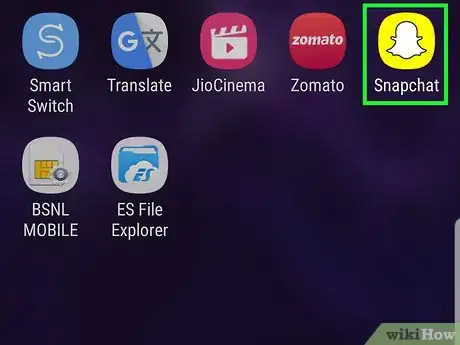
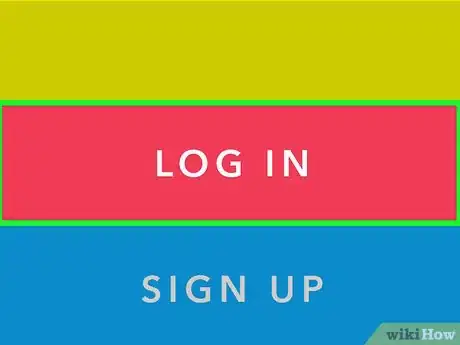
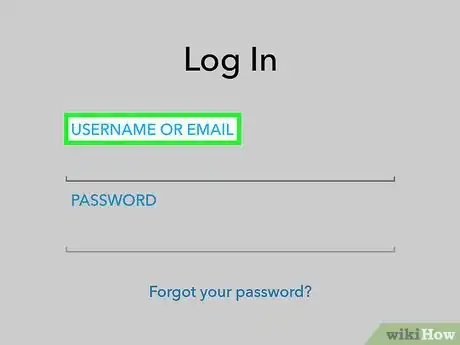
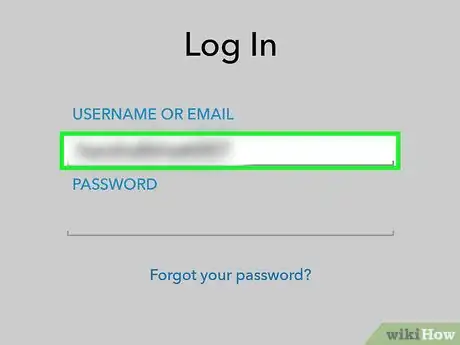
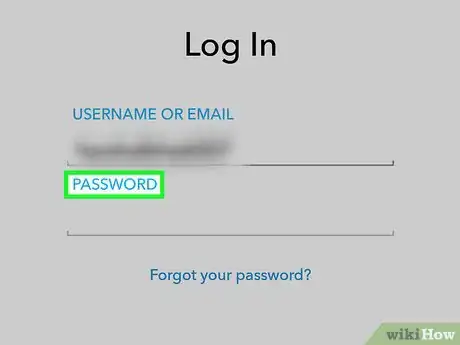
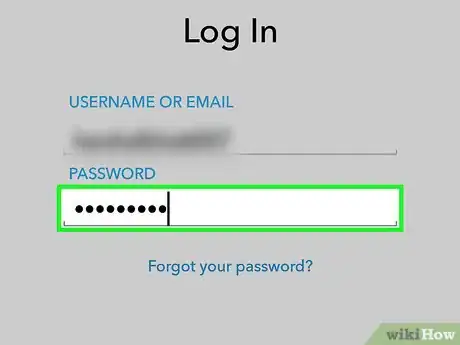
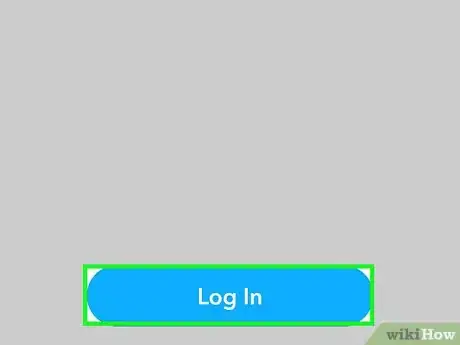
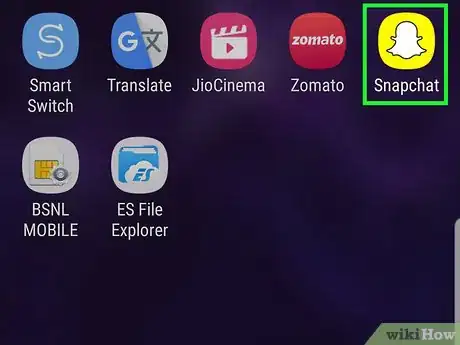
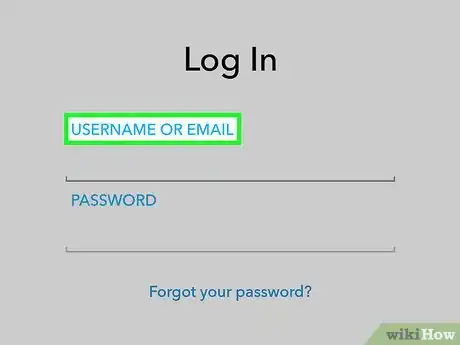
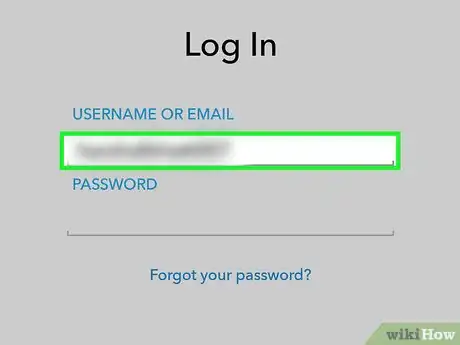
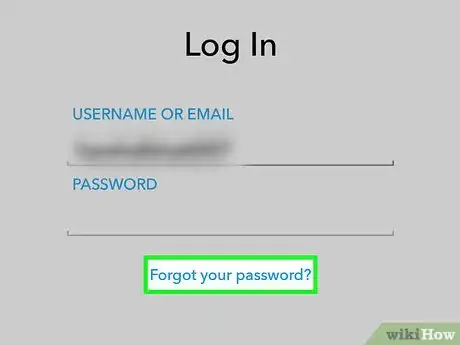
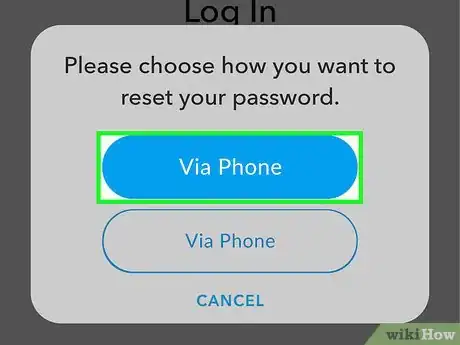
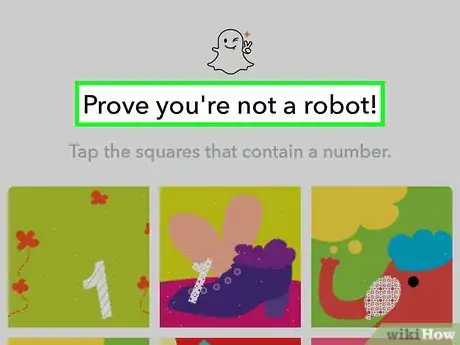
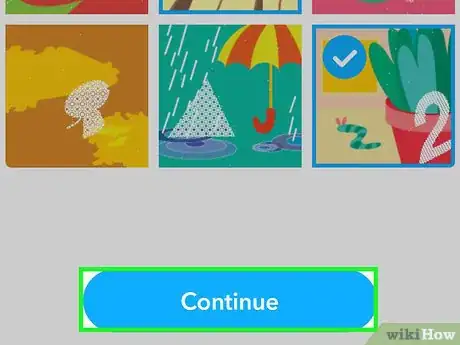
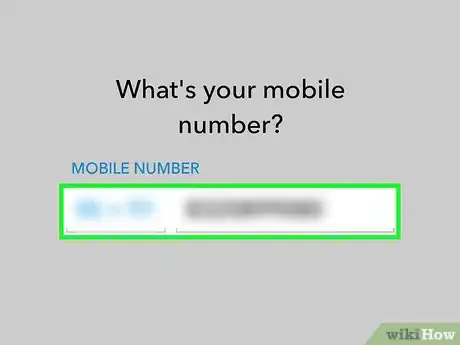
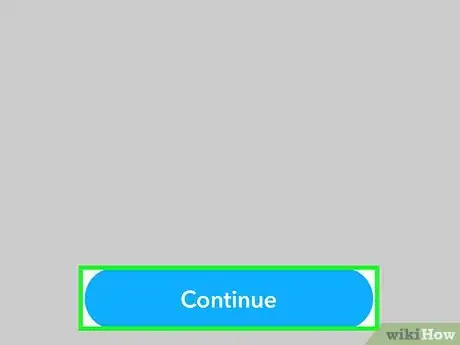
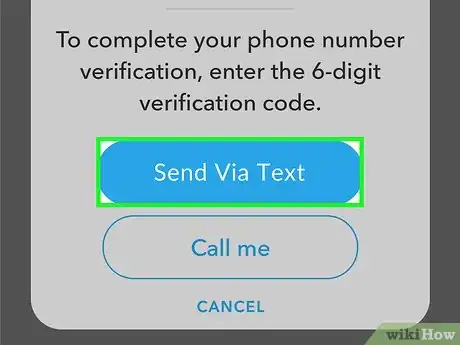
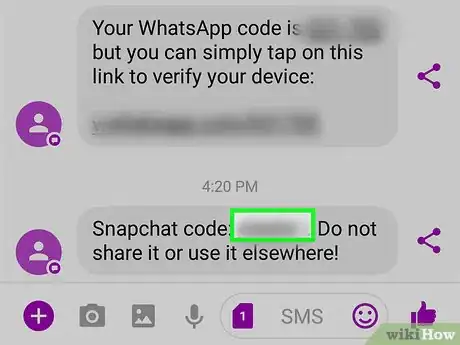
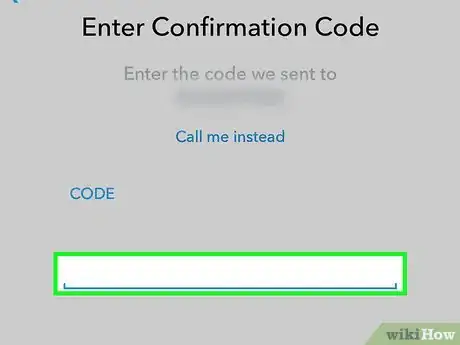
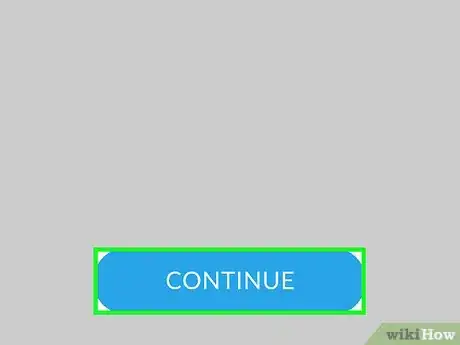
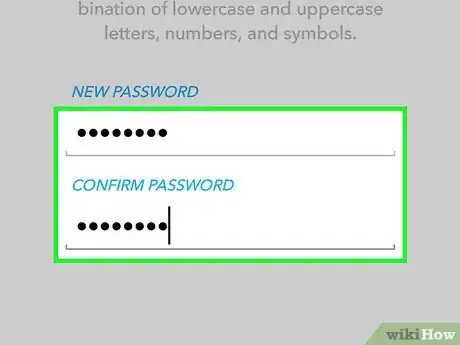
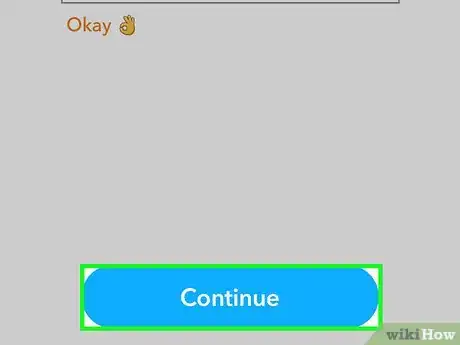
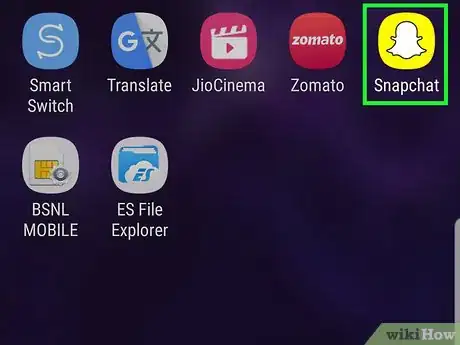
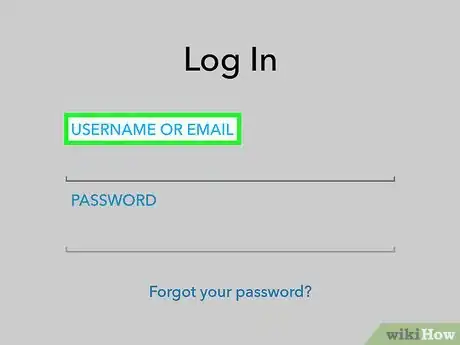
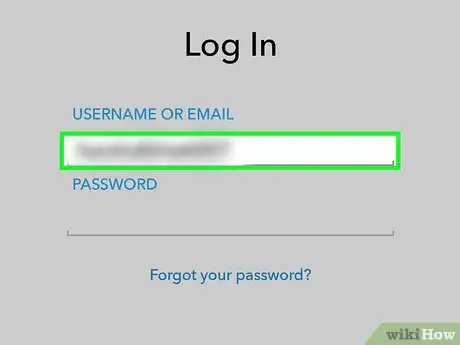
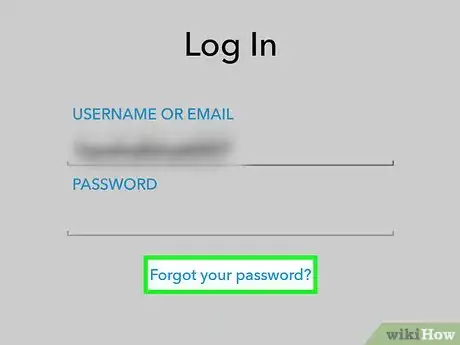
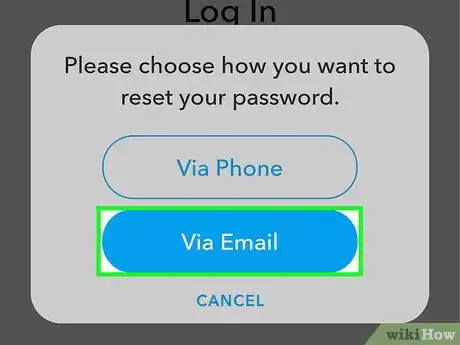
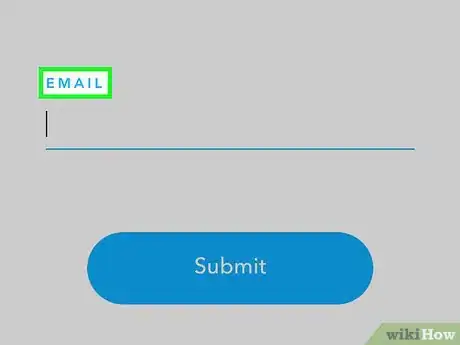
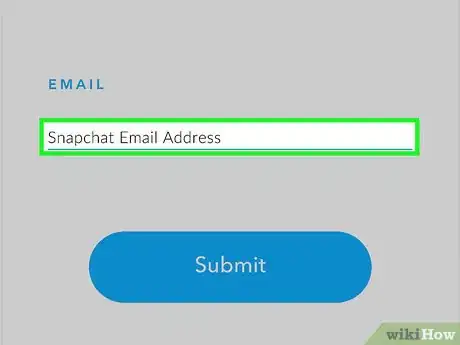
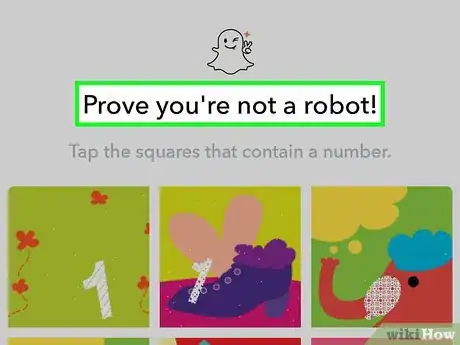
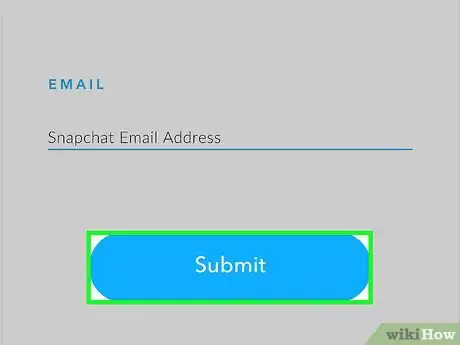
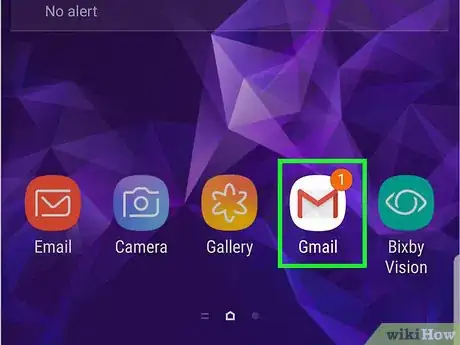
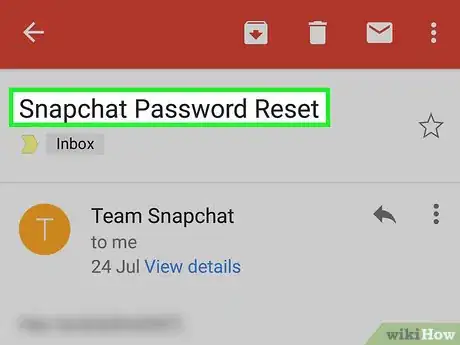
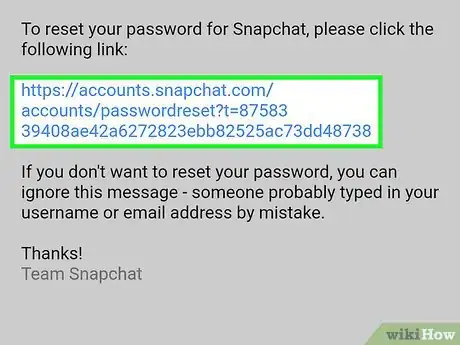
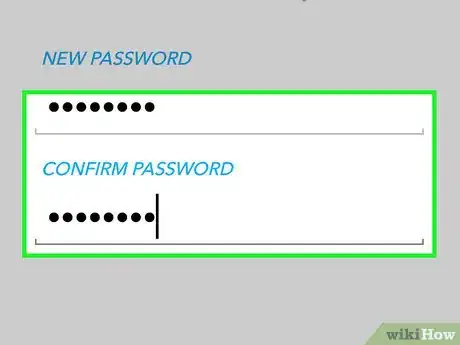
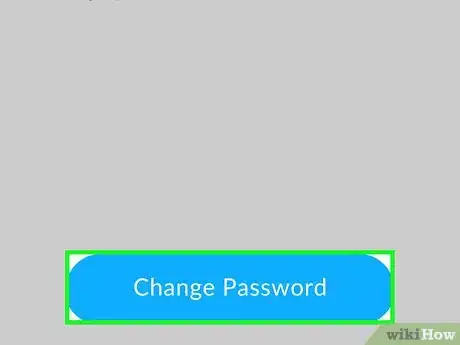
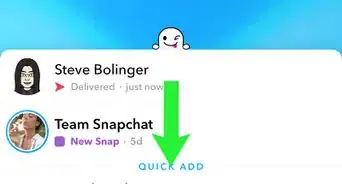
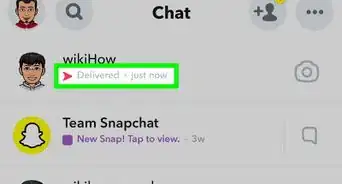
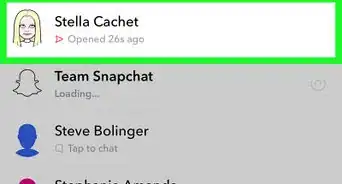
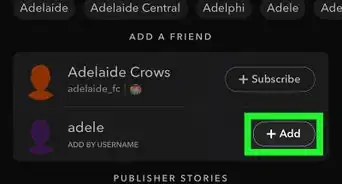
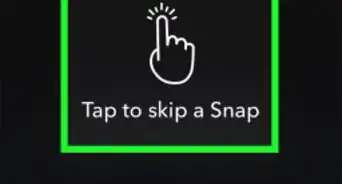

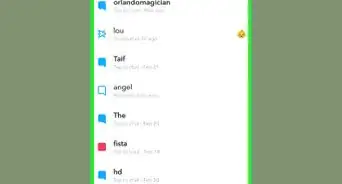

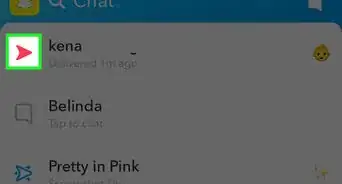
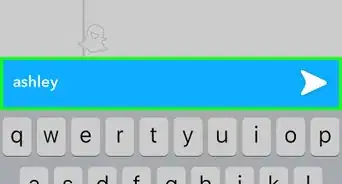
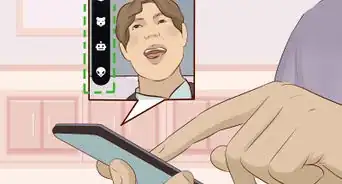
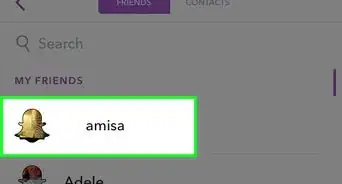
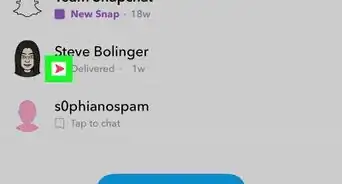
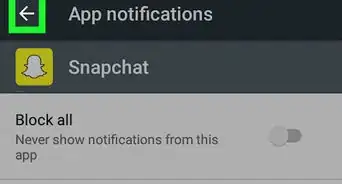
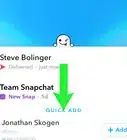
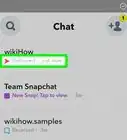
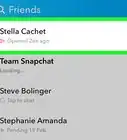
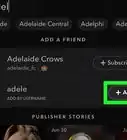

L'équipe de gestion du contenu de wikiHow examine soigneusement le travail de l'équipe éditoriale afin de s'assurer que chaque article est en conformité avec nos standards de haute qualité. Cet article a été consulté 4 370 fois.